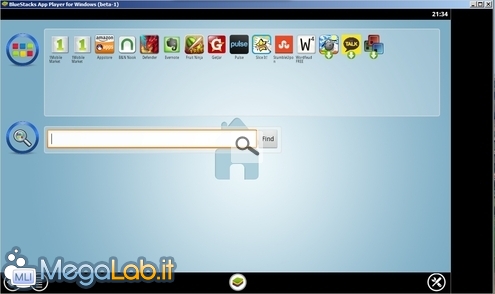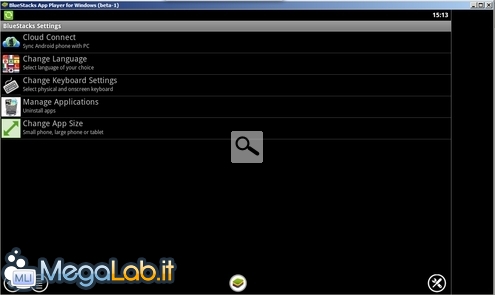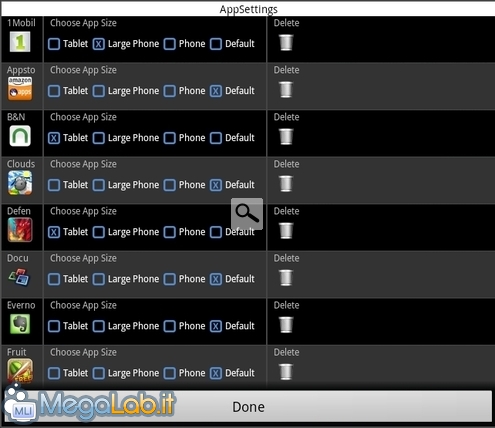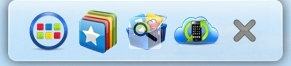Canali
Ultime news

Ultimi articoli
 Le ultime dal Forum |

Correlati TagPassa qui con il mouse e visualizza le istruzioni per utilizzare i tag! Ricerca AppAvviato Bluestacks ci troviamo davanti la finestra principale: in alto sono posizionate le icone relative alle App installate e i vari market dove possiamo raccoglierne di nuove, al centro troviamo un box per la ricerca automatica delle App. Di serie sono presenti alcuni market, tra cui 1MobileMarket e Getjar. Inoltre, durante l'installazione il programma ha creato un'associazione ai file di tipo apk (Android Package), quindi qualora avessimo direttamente il file apk dell'App, basterà aprirlo e Bluestacks lo installerà automaticamente. Gestione delle AppCliccando il pulsante in basso a destra entriamo nel menu delle impostazioni: qui possiamo modificare le opzioni relative alla tastiera, alla lingua e disinstallare le App. Cliccando su Manage Application possiamo regolare la modalità di visualizzazione per ogni singola App, magari adattandola allo schermo di un Tablet. Inoltre possiamo disinstallare le App cliccando su Delete. DockOltre alla finestra principale del programma, Bluestacks integra pure una Dock posizionata in alto. Questa contiene quattro pulsanti usati come scorciatoie. Il primo pulsante mostra le App installate, il secondo presenta una panoramica di quelle maggiormente scaricate e il terzo propone market da dove scaricarne di nuove. L'ultimo pulsante avvia il Cloud Connect, per poter sincronizzare Bluestacks ad un eventuale smartphone Android. Conclusioni Eseguire le App Android su PC Segnala ad un amico |
- Unisciti a noi
- | Condizioni d'uso
- | Informativa privacy
- | La Redazione
- | Info
- | Pressroom
- | Contattaci
© Copyright 2025 BlazeMedia srl - P. IVA 14742231005
- Gen. pagina: 0.56 sec.
- | Utenti conn.: 141
- | Revisione 2.0.1
- | Numero query: 43
- | Tempo totale query: 0.17